
Erhalten Sie uneingeschränkten Zugriff: So entsperren Sie das OnePlus-Telefon

Haben Sie schon einmal dieses Gefühl des Sinkens im Stomach in dem Moment erlebt, in dem Sie feststellen, dass Sie sich nicht mehr an das Passwort Ihres Telefons erinnern können? Macht nichts; Jeder hat das schon einmal erlebt. Glücklicherweise war das Entsperren des OnePlus-Telefons viel einfacher, als viele vielleicht denken.
Wir alle wissen, wie wichtig es ist, unsere Geräte zu sperren. Bildschirmsperren können verschiedene Arten haben, z. B. Fingerabdruck, Mustersperre oder Passwort, um unsere Privatsphäre und wichtige Daten zu schützen. Aber sich nicht an den Passcode zu erinnern, den Sie zuvor erstellt haben, ist angeboren. Glücklicherweise finden Sie mehrere Methoden, um das Oneplus-Telefon zu entsperren. Von nur ein paar einfachen Schritten bis hin zu ein paar skurrilen Tipps haben Sie genug, um dieses lästige Problem in Schach zu halten. Tragen Sie also Ihre Detektivmütze und lassen Sie uns gemeinsam dieses Passcode-Rätsel lösen.
Sie können sich also nicht an den Passcode Ihres OnePlus-Geräts erinnern? Kein Problem; Die meisten von uns haben das mindestens einmal erlebt. Glücklicherweise können Sie das Gerät auch ohne das vergessene Passwort entsperren.
Eine Methode, dies zu tun, besteht darin, Ihr Passwort aus der Ferne über Ihr Google-Konto zurückzusetzen. Beachten Sie, dass diese Methode funktioniert, wenn Sie Ihr Gerät zuvor mit dem Google-Konto synchronisiert haben.
Eine andere Möglichkeit ist die Verwendung von Apps von Drittanbietern oder "Mein Gerät suchen", um den Passcode aus der Ferne zurückzusetzen oder das Gerät zu entsperren.
Weiterlesen:
So führen Sie die OnePlus-Dateiübertragung auf den PC auf 3 praktikable Arten durch
So stellen Sie gelöschte Fotos von OnePlus wieder her
In diesem Teil erfahren Sie, wie Sie Ihr OnePlus-Gerät entsperren können, von der Verwendung der Funktion "Muster vergessen" bis hin zur Verwendung des damit synchronisierten Google-Kontos. Unabhängig davon, ob Sie das Passwort vergessen haben oder Ihr Gerät bereits gesperrt ist, lernen Sie die wenigen Schritte kennen, mit denen Sie Ihr Gerät entsperren können.
Wenn Sie Ihr OnePlus-Telefon noch nicht gesichert haben und wichtige Dateien haben, deren Verlust Sie sich nicht leisten können, verwenden Sie spezielle Tools zum Entfernen des Bildschirms wie Android Unlock.
Android Unlock verfügt über ein Tool zum Entsperren Ihres Android-Bildschirms, mit dem Sie Ihre Fingerabdrücke, Muster und Passwörter in nur fünf Minuten von Ihrem Gerät entfernen können. Diese App ist effizient und einfach zu verstehen und zu verwenden und ermöglicht es Ihnen, Ihr Telefon in wenigen Schritten zu entsperren, wenn Sie Ihr Bildschirmentsperrmuster, Passwort oder Ihre PIN vergessen haben.
Hauptmerkmale von Android Unlock:
Klicken Sie auf die Schaltfläche unten, um Android Unlock herunterzuladen.
01Öffnen Sie Android Unlock
Installieren Sie Android Unlock auf Ihrem PC und verbinden Sie Ihr Android-Telefon über Ihr USB-Kabel mit dem PC. Wenn die Verbindung hergestellt ist, wählen Sie "Android-Bildschirm entsperren".

02Überprüfen Sie die Gerätedetails
Wählen Sie als Nächstes das Gerätemodell, den Gerätenamen und die Marke aus, um Ihren Android-Bildschirm zu entsperren. Aktivieren Sie das Kontrollkästchen, um anzuzeigen, dass Sie der Vorsichtsmaßnahme zugestimmt haben und bereit sind, fortzufahren. Fahren Sie fort, um Ihren Bildschirm zu entsperren, indem Sie auf "Weiter" klicken.

03Versetzen Sie Android in den Download-Modus
Android Unlock weist Sie an, Ihr Android-Telefon in den Download-Modus zu schalten, je nachdem, welches Modell Sie identifiziert haben. Wenn Sie die Richtlinien befolgen, führt die Plattform automatisch zum folgenden Bildschirm, um den Vorgang durchzuführen.

04Oneplus-Telefon entsperren
Der nächste Bildschirm zeigt, wie weit der Entsperrvorgang des Bildschirms fortgeschritten ist und wo die Konfigurationsdateien und die erforderlichen Treiber auf die Plattform heruntergeladen wurden. Sie sehen einen weiteren Bildschirm, der Ihnen den Fortschritt des Vorgangs anzeigt.

Kann mögen:
Was ist, wenn OnePlus Switch nicht funktioniert? (Fehlerbehebung & Alternative)
Wenn Sie Android 4.4 oder eine ältere Version auf Ihrem OnePlus-Telefon verwenden, gibt es eine Funktion namens "Muster vergessen", mit der Sie Ihre Bildschirmsperre umgehen können. Sie müssen mindestens fünfmal ein falsches Passwort eingeben, und dann wird die Option "Muster vergessen" auf Ihrem Bildschirm angezeigt.
Dort haben Sie zwei Möglichkeiten, den Passcode für die OnePlus-Bildschirmsperre zu umgehen:
1. Über das Google-Konto – Melden Sie sich in Ihrem Google-Konto an und erstellen Sie eine neue Mustersperre oder PIN.
2. Über Frage beantworten – Beantworten Sie die Frage, die Sie bei der Erstellung des Google-Kontos hinzugefügt haben.
Wenn Sie Ihr OnePlus-Gerät mit den vorherigen Techniken nicht entsperren können, können Sie es im Wiederherstellungsmodus auf die ursprünglichen Werkseinstellungen zurücksetzen. So versetzen Sie Ihr Gerät in den Wiederherstellungsmodus und setzen es auf die Werkseinstellungen zurück:
Schritt 1. Schalten Sie das OnePlus-Gerät aus.
Schritt 2. Halten Sie nun gleichzeitig die Tasten "Lautstärke verringern" und "Ein/Aus" gedrückt und halten Sie sie dann gedrückt, bis Sie das OnePlus-Symbol auf Ihrem Bildschirm sehen. Lassen Sie nun die beiden Tasten los.

Schritt 3. Tippen Sie auf "OK", wenn das Gerät Sie davor warnt, alles (Bilder, Musik usw.) zu verlieren. Tippen Sie auf "OK", um fortzufahren. Es wird damit beginnen, Ihre Daten zu löschen. Sobald dies erledigt ist, wird das Telefon automatisch neu gestartet.
Nicht verpassen:
Effektive Möglichkeiten zum Übertragen von Daten von OnePlus auf das iPhone
Wie übertrage ich Fotos in Stapeln von OnePlus auf den Laptop? (5 einfache Wege)
Wenn Sie das OnePlus-Gerät nicht mit Tasten entsperren möchten, können Sie versuchen, die Funktion "Mein Gerät suchen" zu verwenden. Sie benötigen nur eine aktive Verbindung zum Internet und zum Standort und stellen Sie vorher sicher, dass die Funktion "Mein Gerät suchen" auf dem Gerät aktiviert ist. Führen Sie die folgenden Schritte aus, um Ihr OnePlus-Gerät über Google Find My Device zu entsperren:
Schritt 1. Öffnen Sie die offizielle Website von Find My Device auf einem anderen Gerät. Melden Sie sich bei Ihrem Google-Konto an.
Schritt 2. Sie sehen eine Karte. Lokalisieren Sie Ihr Gerät darauf. Wählen Sie die Registerkarte "GERÄT LÖSCHEN".

Schritt 3. Bestätigen Sie die getroffene Auswahl und warten Sie, bis der Vorgang abgeschlossen ist. Wenn Sie fertig sind, richten Sie das Gerät wie neu ein und richten Sie ein neues Passwort ein.
Die letzte Lösung zum Umgehen Ihres OnePlus-Sperrcodes ist ein Zurücksetzen auf die Werkseinstellungen. Diese Technik löscht alle Ihre Daten vom Telefon, daher ist es wichtig, Ihr Gerät zu sichern , bevor Sie beginnen, aber es wird auch Ihr Passwort oder Ihre PIN für den Sperrbildschirm entfernt.
Führen Sie die folgenden Schritte aus, um Ihr OnePlus-Gerät auf die ursprünglichen Werkseinstellungen zurückzusetzen:
Schritt 1. Wenn das Telefon ausgeschaltet ist, drücken Sie gleichzeitig die Tasten "Lautstärke verringern" und "Ein/Aus" und halten Sie sie gedrückt.
Schritt 2. Sobald Sie das OnePlus-Symbol auf Ihrem Bildschirm sehen, lassen Sie die beiden Tasten los und drücken Sie sofort erneut die "Power"-Taste und halten Sie sie gedrückt.
Schritt 3. Sobald Sie den Bildschirm für den Wiederherstellungsmodus sehen, können Sie die Taste loslassen.
Schritt 4. Scrollen Sie mit Hilfe der Lautstärketasten durch das Menü und wählen Sie die Daten zum Zurücksetzen auf die Werkseinstellungen aus, indem Sie die Ein- / Aus-Taste drücken.
Schritt 5. Wählen Sie "Neustart", um Ihr Gerät neu zu starten. Nach dem Neustart ist Ihr Passcode für die Bildschirmsperre nicht mehr vorhanden.
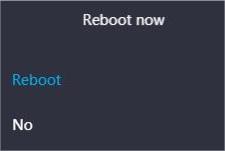
Siehe auch:
Android Unlockers: Top 8 Software zum Entsperren von Android-Handys
5 Möglichkeiten zum Entsperren des Android-Telefons, wenn Sie das Passwort vergessen haben
1.Was ist der Standard-Passcode für OnePlus?
Gibt es einen Standard-Passcode für ein OnePlus-Telefon? Nein, alle OnePlus-Telefone sind einzigartig, und Sie müssen während des Einrichtungsvorgangs Ihr eigenes Passwort festlegen, um wichtige Dateien zu schützen. Es kann jedoch einige Standardpasscodes für bestimmte Funktionen wie Voicemail geben, die von Ihrem Netzbetreiber festgelegt werden. Es ist jedoch nicht ratsam, sich auf ein Standardpasswort zu verlassen, da es leicht zu erraten ist und Ihr Gerät Sicherheitsangriffen aussetzen kann.
2.Kann ich OnePlus ohne Datenverlust entsperren?
Wenn Ihr Telefon mit Android 4.4 oder einer niedrigeren Version ausgeführt wird, können Sie Ihr Gerät mit der Option "Passwort vergessen" ohne Datenverlust entsperren. Geben Sie einfach die Anmeldedaten Ihres Google-Kontos ein, um sie zu validieren, und erstellen Sie dann einen neuen Passcode. Bei neueren Telefonen ist es möglich, das Passwort ohne Datenverlust zu umgehen, aber Sie sollten zuerst ein Backup für Ihre wichtigen Daten erstellen.
Es fühlt sich sehr ärgerlich an, wenn Sie Ihr Gerät nicht entsperren können, nur weil Sie sich nicht an Ihr Bildschirmsperrmuster, Ihr Passwort oder Ihre PIN erinnern können.
Mit den oben genannten Methoden können Sie Ihr Gerät jedoch problemlos entsperren, ohne Ihre wichtigen Dateien zu verlieren, vorausgesetzt, Sie können sich an die Antworten auf Ihre Sicherheitsfragen in Ihrem Google-Konto erinnern. Android Unlock ist das am meisten empfohlene Tool zum Entsperren von Android-Geräten.
Verwandte Artikel:
Wie kann ich gelöschte Kontakte von OnePlus wiederherstellen? [Aktualisiert]
Wie kann ich gelöschte Nachrichten auf OnePlus schnell abrufen? [Aktualisiert]
So führen Sie eine OnePlus-Datenwiederherstellung mit 6 Methoden durch [Neues Tutorial]
Wie übertrage ich Dateien von OnePlus auf Mac? (3 einfache Lösungen)